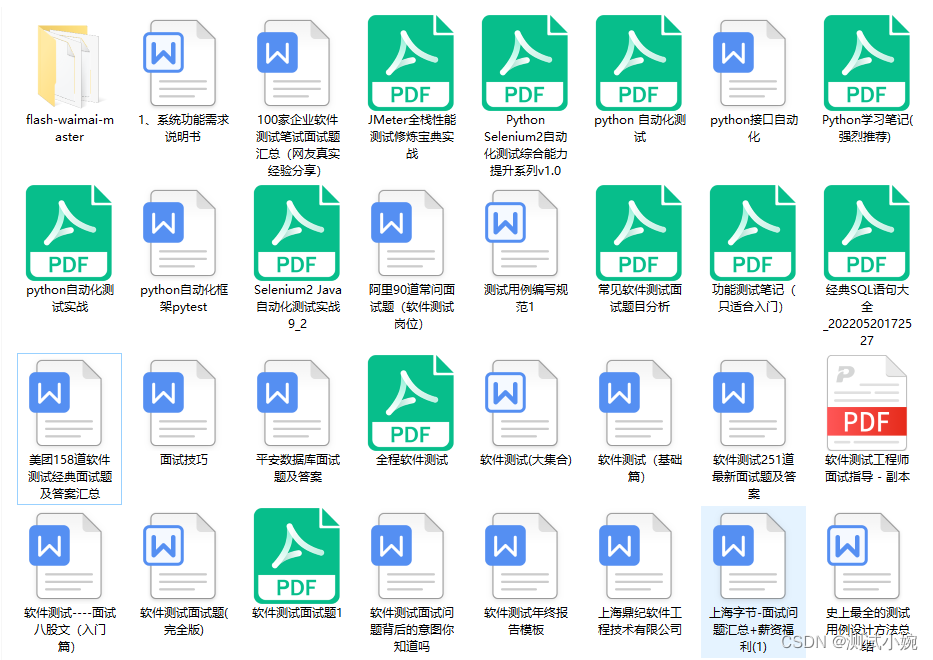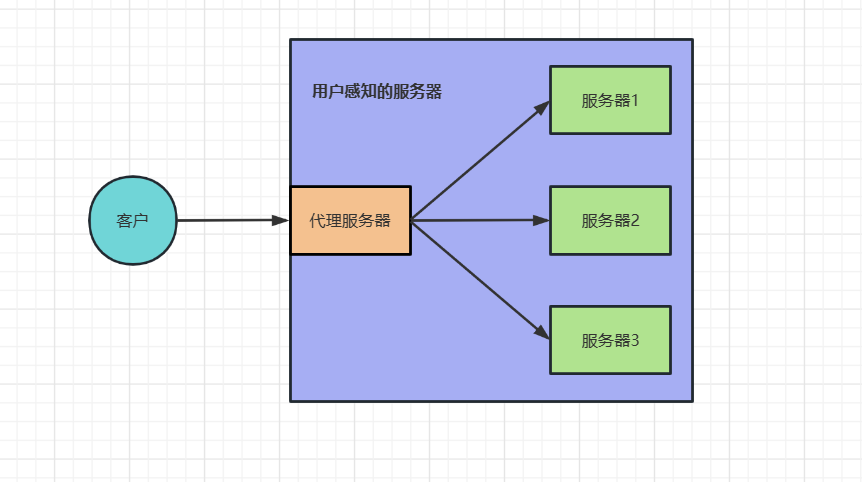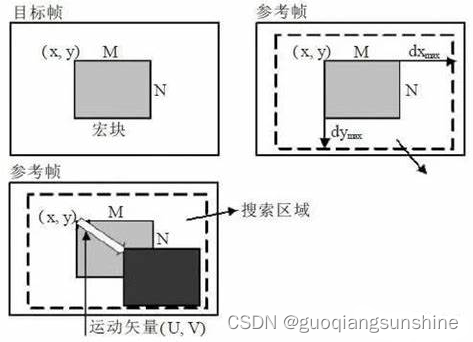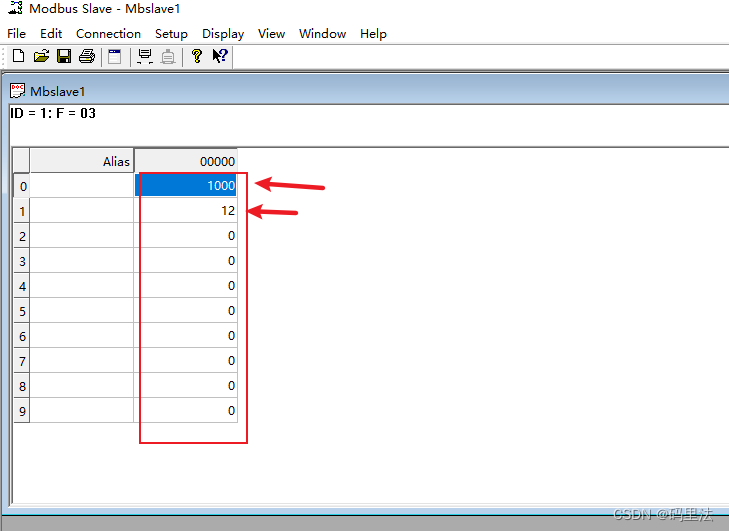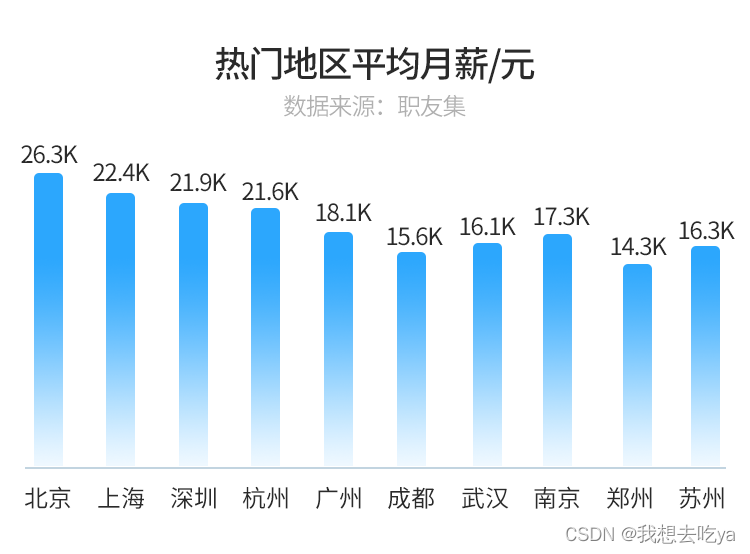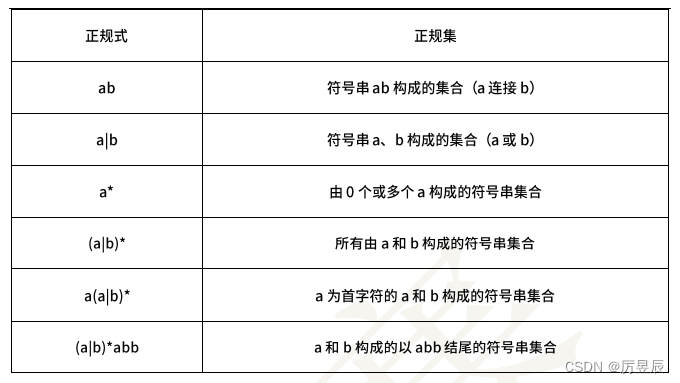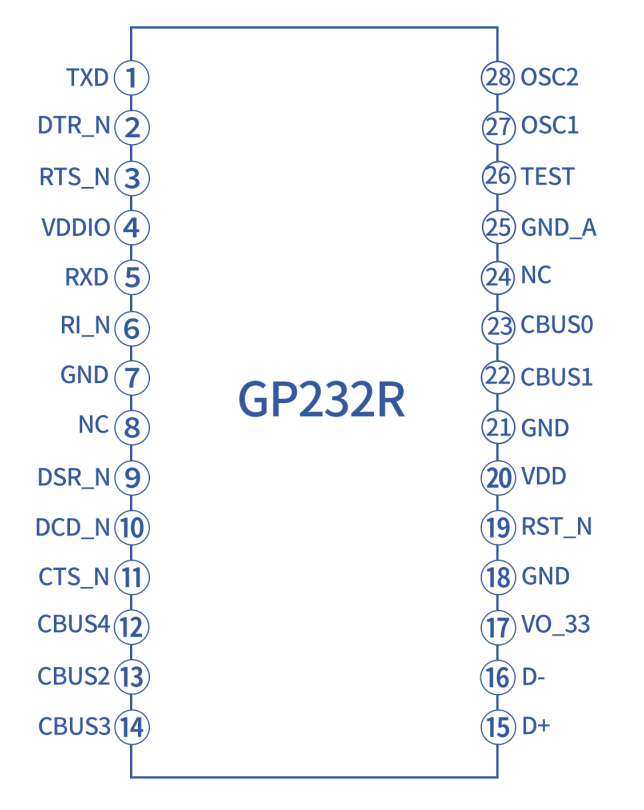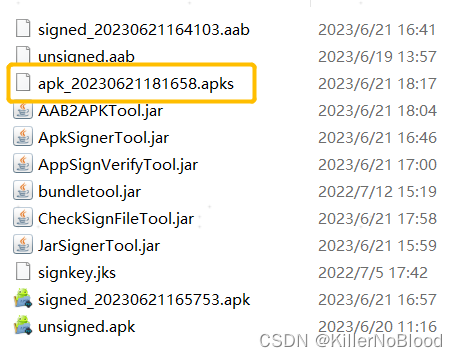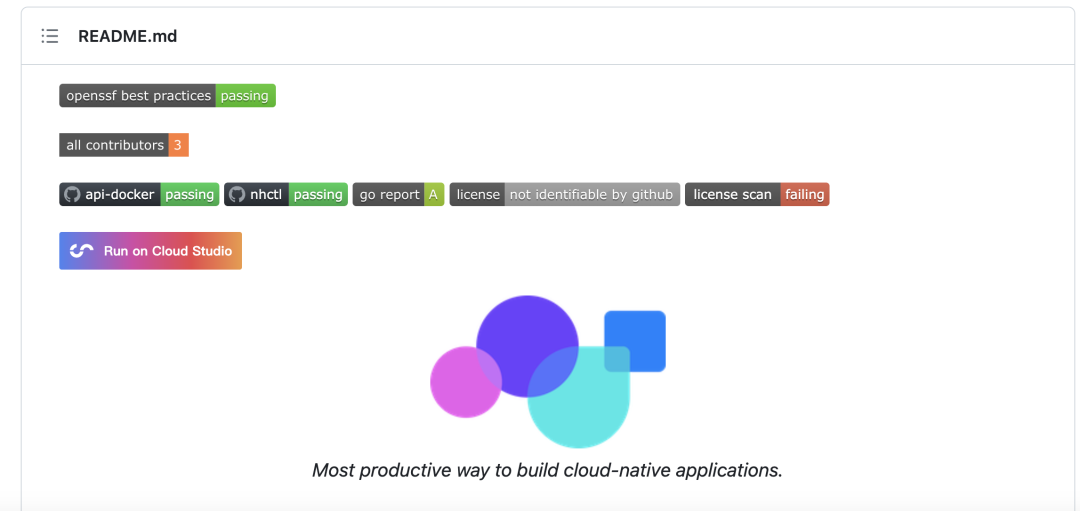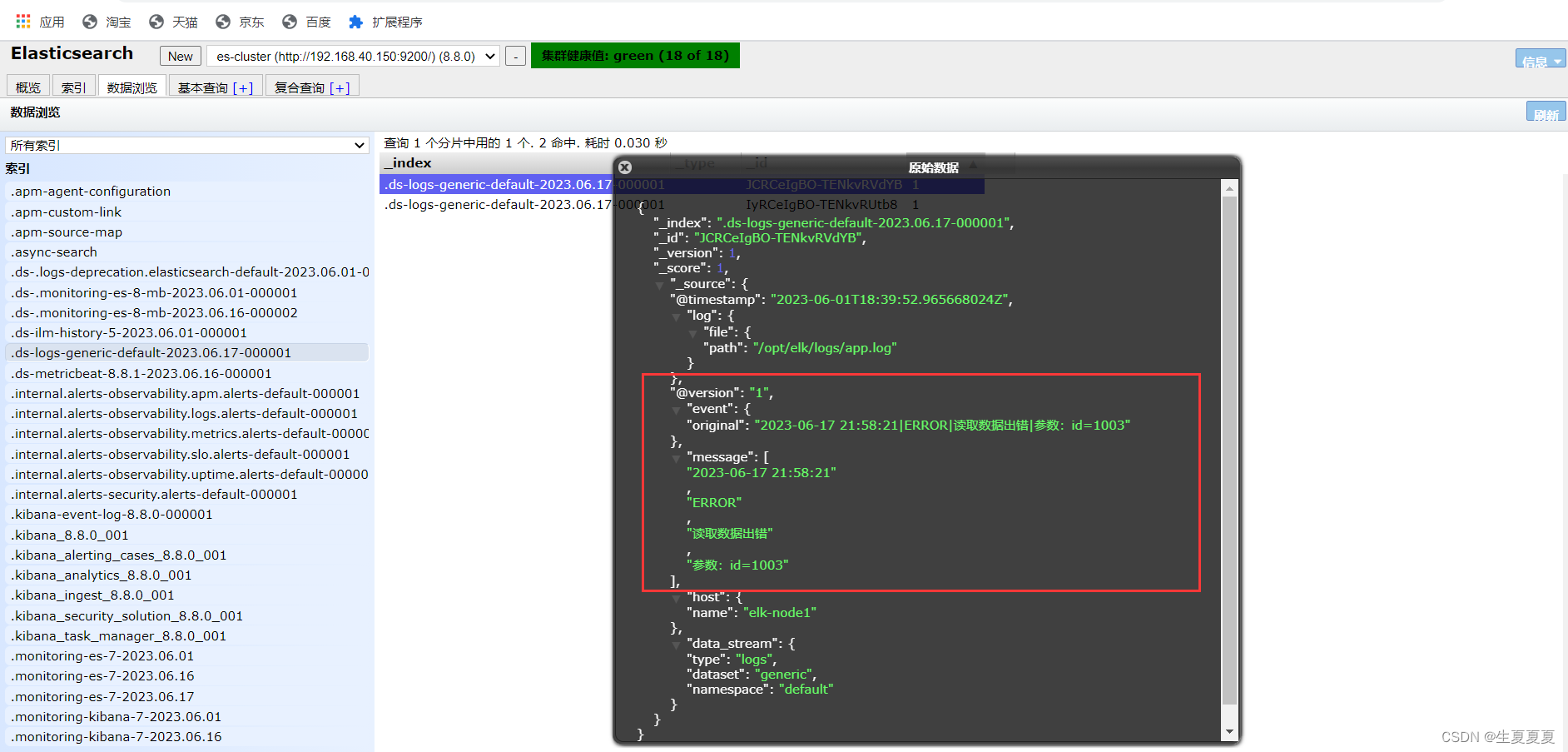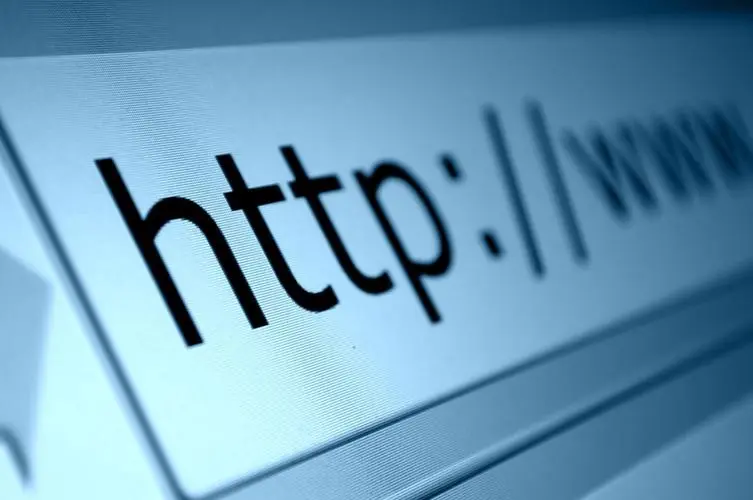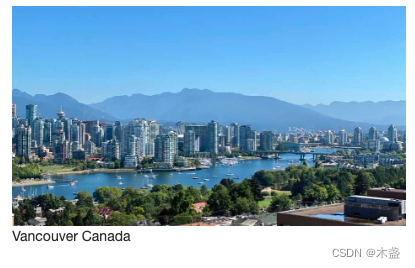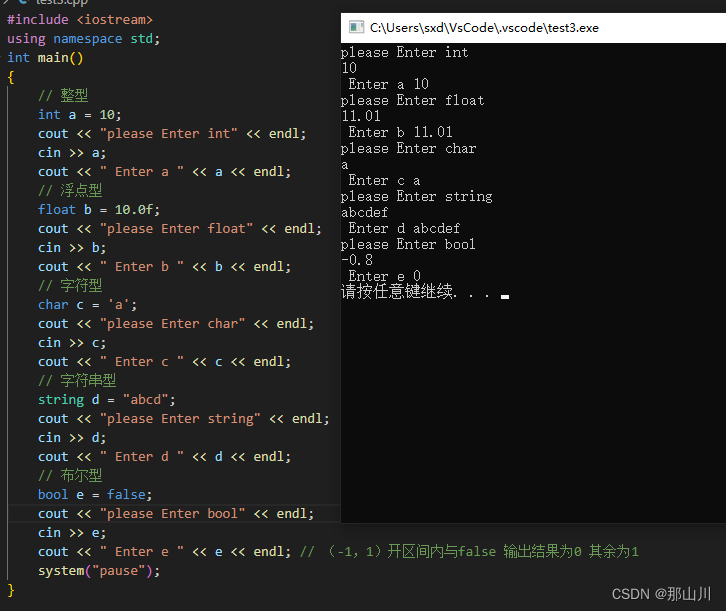企业级开发环境配置(JDK、tomcat、Maven、Git、IDEA个性化界面的设定)
- 一、JRE,JDK8安装和环境变量配置
- 1. 进入Oracle官网进行jdk8安装包的下载
- 2. 选择安装路径,安装路径不要出现中文以及空格
- 3. 环境变量的配置
- 4. 安装验证
- 二、Tomcat 安装和环境变量配置
- 1. 进入Apache官网进行tomcat安装包的下载(本实验以tomcat9版本为例)
- 2. 环境变量的配置
- 3. 安装验证 命令提示符中输入 startup.bat
- 4. 安装验证
- 三、Maven3.6.3安装和环境变量配置
- 1、下载Maven
- 2、解压Maven 注意:解压路径不要出现中文或者特殊字符!
- 3、搭建本地仓库mvnRepository:maven-repo(名称可自定义)
- 4、修改conf/setting.xml文件
- 5、配置环境变量
- 6、验证安装
- 四、Git2.37.3安装
- 1、下载Git
- 2、安装Git
- 3、环境变量的配置
- 4、git安装测试
- 五、个性化界面设定
- 1、项目编码
- 2、默认maven读取
- 3、默认全局jdk环境
- 4、编译器IDEA主题设置
一、JRE,JDK8安装和环境变量配置
1. 进入Oracle官网进行jdk8安装包的下载
https://www.oracle.com/java/technologies/downloads/#java8

2. 选择安装路径,安装路径不要出现中文以及空格

3. 环境变量的配置
(1)系统变量 JAVA_HOME
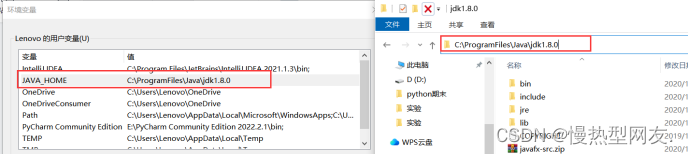
(2)Path中环境变量

4. 安装验证
在命令提示符中输入java --version查看jdk版本
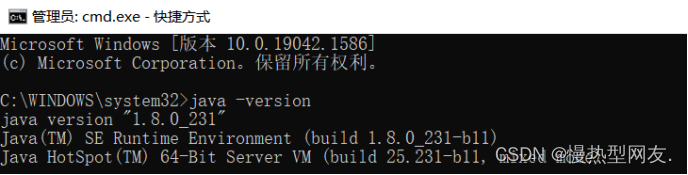
二、Tomcat 安装和环境变量配置
1. 进入Apache官网进行tomcat安装包的下载(本实验以tomcat9版本为例)
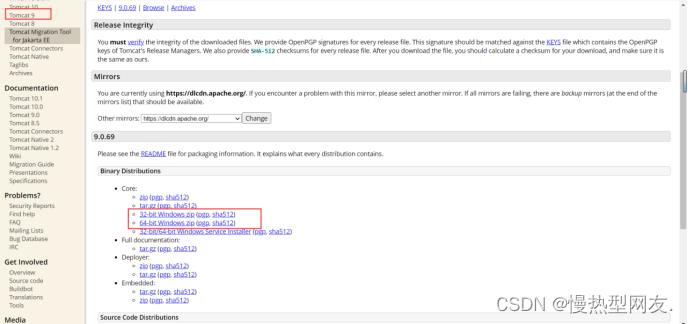
2. 环境变量的配置


3. 安装验证 命令提示符中输入 startup.bat
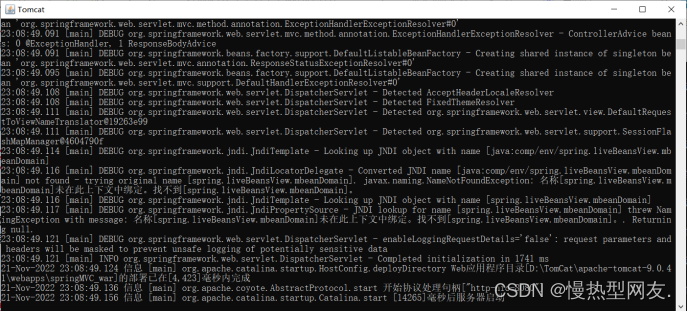
4. 安装验证
在网址栏输入http://localhost:8080访问tomcat主页
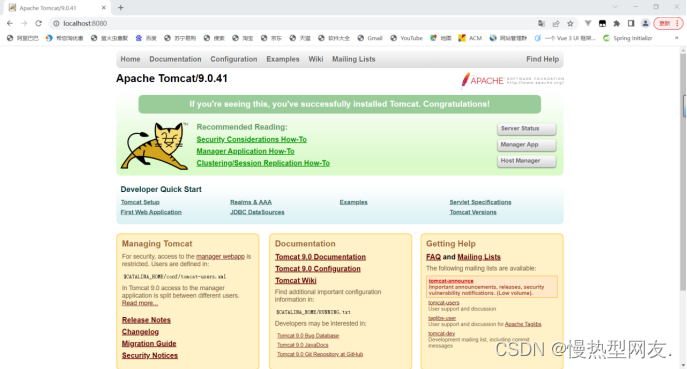
三、Maven3.6.3安装和环境变量配置
1、下载Maven
官网:https://maven.apache.org/docs/history.html (推荐下载解压版)
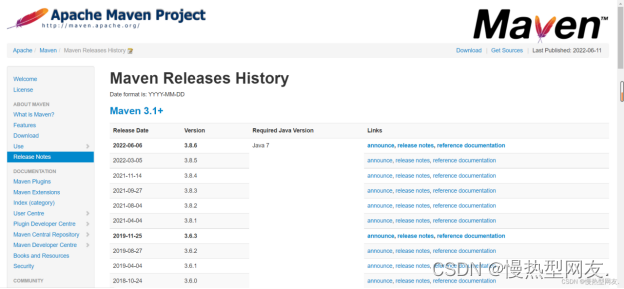
2、解压Maven 注意:解压路径不要出现中文或者特殊字符!
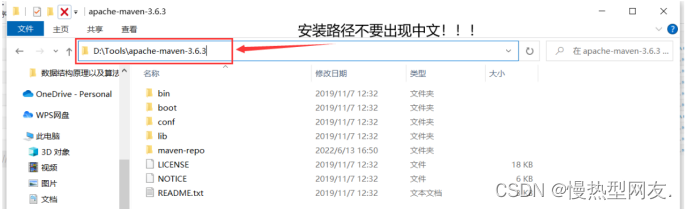
3、搭建本地仓库mvnRepository:maven-repo(名称可自定义)
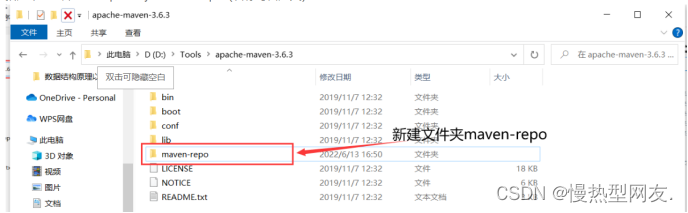
4、修改conf/setting.xml文件
具体修改看这篇——>https://blog.csdn.net/pdsu_Zhe/article/details/125266600
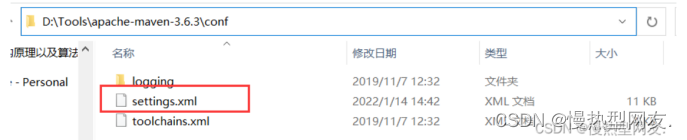
5、配置环境变量
右键此电脑->属性->高级系统设置->环境变量
变量名:MAVEN_HOME
变量值:D:\Tools\apache-maven-3.6.3//自己电脑Maven的解压路径
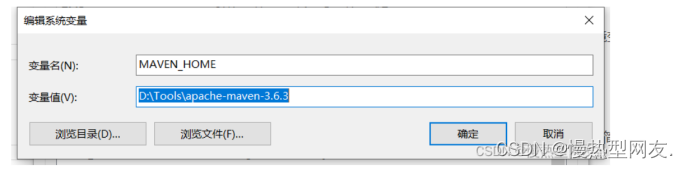
在系统path环境变量中添加:%MAVEN_HOME%\bin
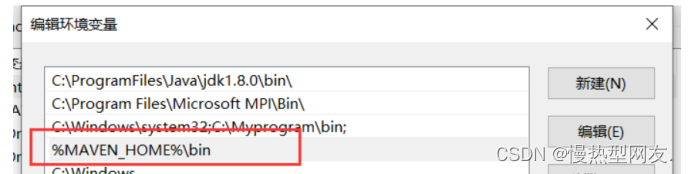
6、验证安装
按住win+R 输入cmd,进入黑窗口控制台。输入命令: mvn -v
如果出现下图信息,则说明maven的安装与环境变量的配置均正确;
若报错则可以检查:JDK或JRE的环境变量以及两者的路径
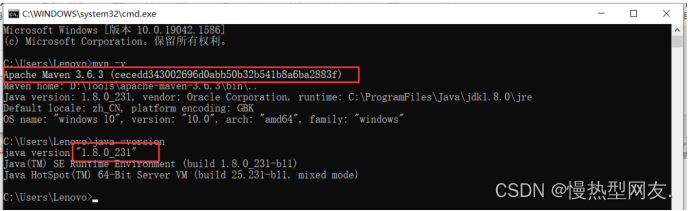
四、Git2.37.3安装
1、下载Git
官网:https://git-scm.com/
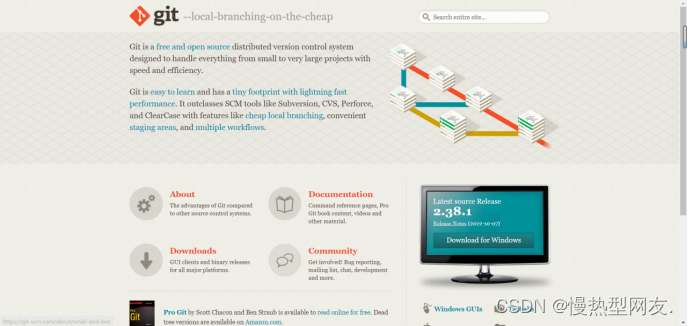
2、安装Git
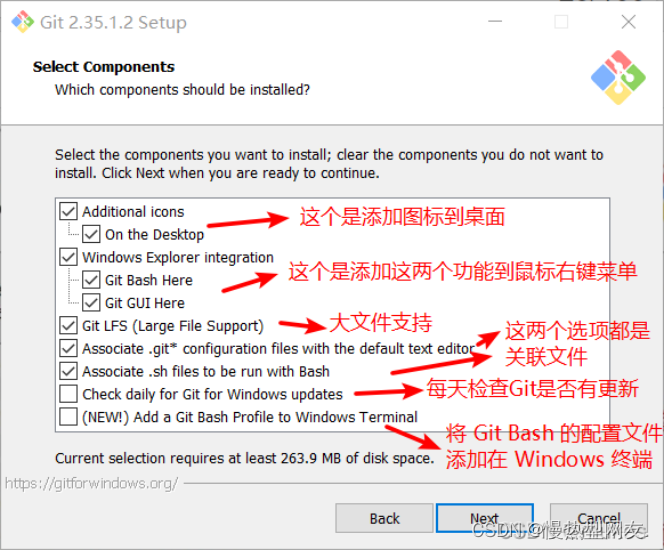
3、环境变量的配置

4、git安装测试
按住win+R 输入cmd,进入黑窗口控制台。输入命令: git --version
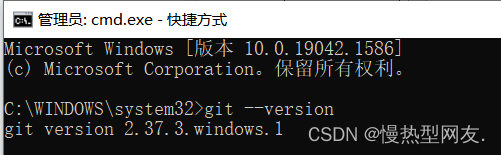
或者打开 git bash 输入 git --version
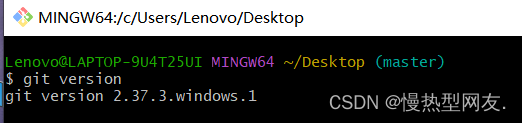
五、个性化界面设定
1、项目编码
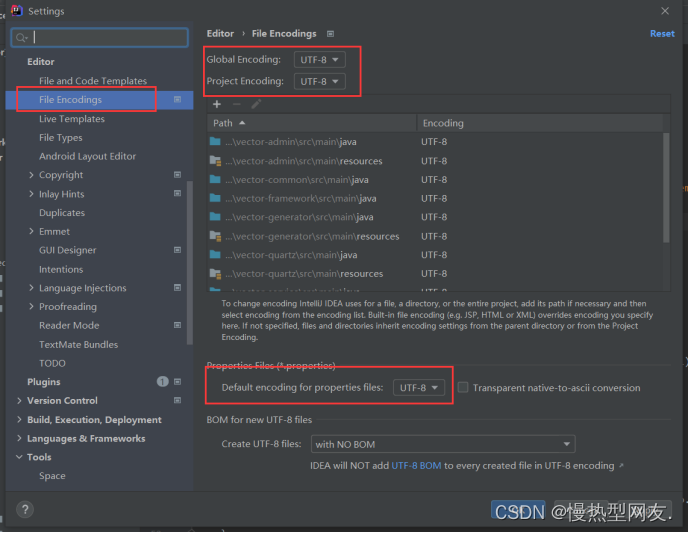
2、默认maven读取
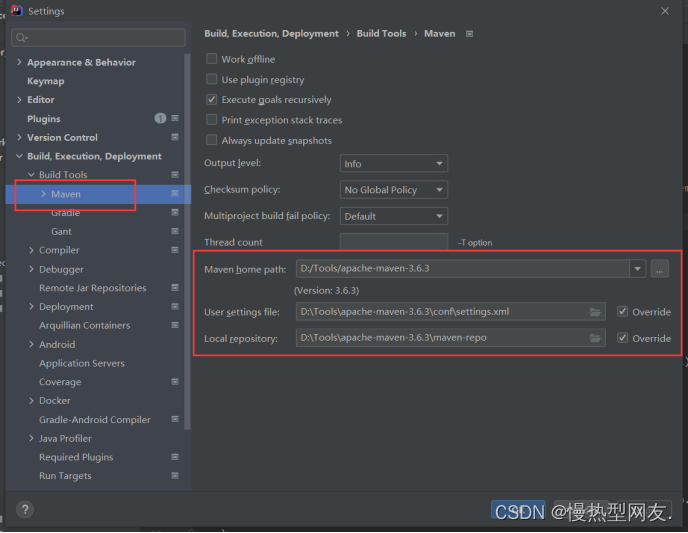
3、默认全局jdk环境
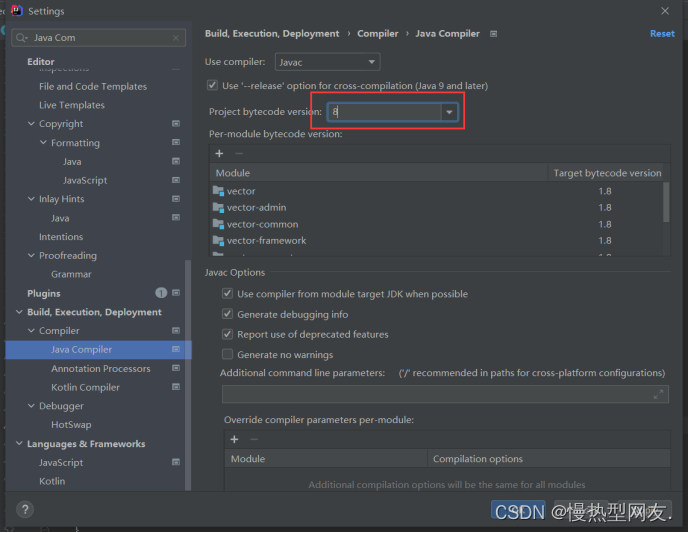
4、编译器IDEA主题设置